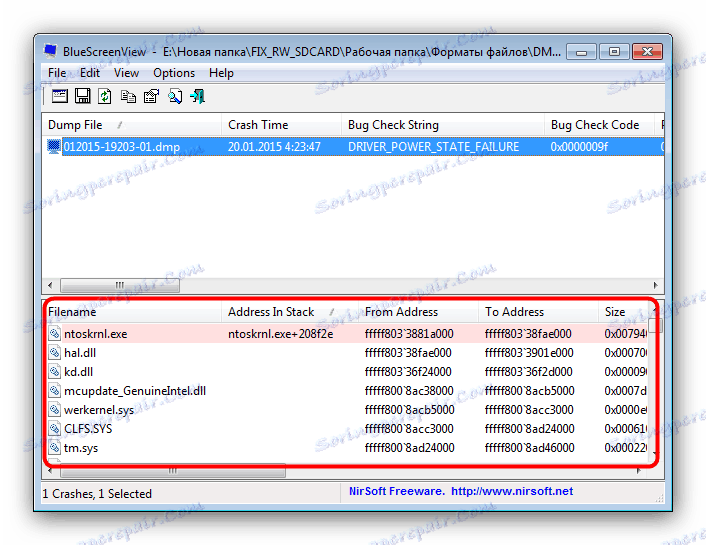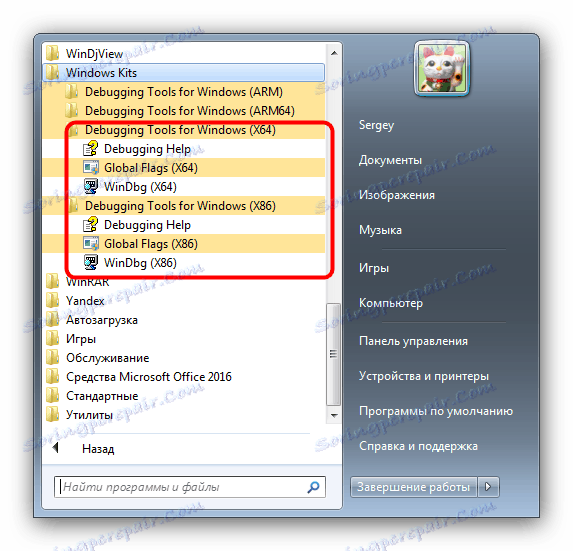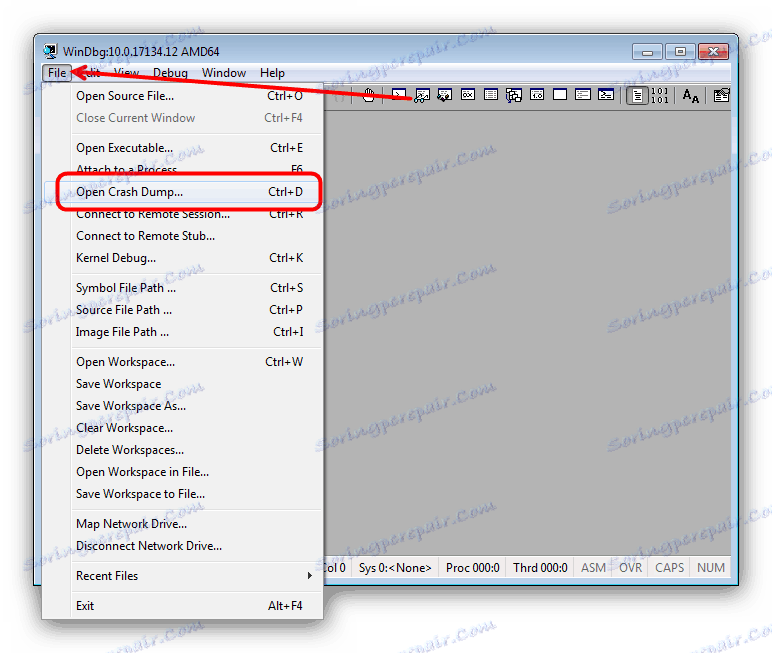فتح DMP مقالب
غالبًا ما يواجه المستخدمون النشطون في عائلة نظام التشغيل Windows ملفات DMP ، لذا نود أن نقدم لكم اليوم التطبيقات التي يمكنها فتح مثل هذه الملفات.
محتوى
خيارات افتتاح DMP
يتم حجز ملحق DMP لملفات تفريغ الذاكرة: لقطات لحالة ذاكرة الوصول العشوائي عند نقطة معينة في تشغيل النظام أو تطبيق منفصل يحتاجه المطورون لتصحيح الأخطاء لاحقًا. يتم استخدام هذا التنسيق من خلال مئات أنواع البرامج ، ويستحيل النظر إليها جميعًا في نطاق هذه المقالة. النوع الأكثر شيوعًا من وثيقة DMP هو ما يطلق عليه تفريغ الذاكرة الصغيرة ، حيث يتم تسجيل تفاصيل تعطل النظام ، مما يؤدي إلى شاشة زرقاء من الموت لذلك سنركز على ذلك.
الطريقة 1: BlueScreenView
أداة صغيرة مجانية من المتحمسين للمطورين ، والتي تتمثل مهمتها الرئيسية في توفير القدرة على عرض ملفات DMP. لا يلزم تثبيته على جهاز الكمبيوتر - فقط قم بتفريغ الأرشيف في أي مكان مناسب.
تحميل BlueScreenView من الموقع الرسمي.
- لفتح ملف منفصل ، انقر فوق الزر الذي يحتوي على رمز البرنامج على شريط الأدوات.
- في نافذة Advanced Options ، قم بتحديد مربع الاختيار "تحميل ملف Minidump واحد" وانقر فوق "Browse" .
- باستخدام "Explorer" ، انتقل إلى المجلد الذي يحتوي على ملف DMP ، وحدده وانقر على "فتح" .
![حدد ملف DMP لفتحه في BlueScreenView]()
عند العودة إلى إطار " خيارات متقدمة" ، انقر فوق " موافق" . - نظرة عامة على محتوى DMP يمكن مشاهدته في أسفل نافذة BlueScreenView الرئيسية.
![معاينة محتويات ملف DMP مفتوح في BlueScreenView]()
لمزيد من المعلومات ، انقر مرتين على الملف الذي تم تحميله في البرنامج.

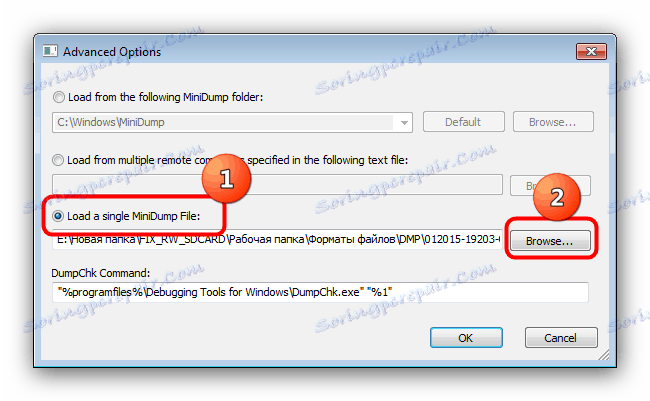
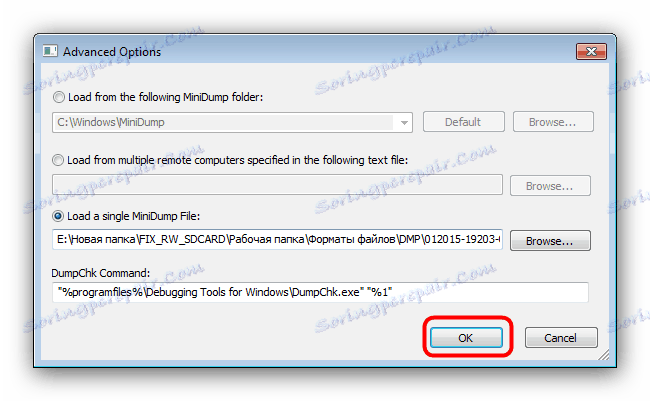
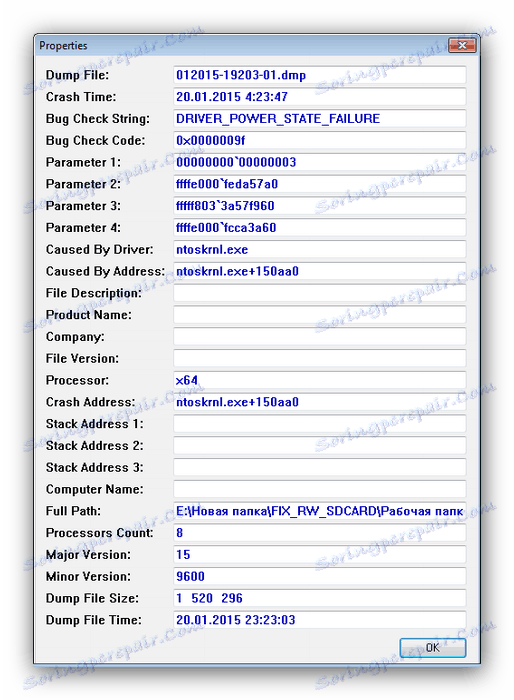
تم تصميم الأداة المساعدة BlueScreenView للمستخدمين المتقدمين ، نظرًا لأن واجهتها قد تبدو معقدة بالنسبة للمبتدئين. بالإضافة إلى ذلك ، فهي متوفرة باللغة الإنجليزية فقط.
الطريقة 2: أدوات تصحيح الأخطاء لـ Microsoft لـ Windows
يتضمن Windows SDK أداة تصحيح الأخطاء تسمى أدوات التصحيح لـ Windows. تطبيق مصمم للمطورين قادر على فتح ملفات DMP كذلك.
قم بتنزيل Windows SDK من الموقع الرسمي.
- لتوفير مساحة ، يمكنك تحديد أدوات تصحيح الأخطاء لـ Windows فقط ، عن طريق تحديد العنصر المقابل في عملية تحميل المكون.
- يمكنك تشغيل الأداة من خلال "ابدأ" . للقيام بذلك ، افتح "كافة البرامج" ، وحدد "مجموعات Windows" ، ثم - "أدوات التصحيح لـ Windows" .
لتشغيل البرنامج ، استخدم التسمية "WinDbg" .
![فتح "أدوات التصحيح" المثبتة لـ Windows لفتح DMP]()
تحذير! لفتح ملفات DMP ، استخدم فقط x 64 أو x86 من إصدارات المصحح!
- لفتح DMP ، استخدم عناصر "File" - "Open Crash Dump" .
![اختر فتح DMP في أدوات التصحيح لـ Windows]()
ثم من خلال "مستكشف" فتح موقع الملف المطلوب. بعد القيام بذلك ، حدد المستند وافتحه بالنقر فوق "فتح" . - قد يستغرق تنزيل محتويات ملف DMP وقراءتها بعض الوقت بسبب ميزات الأداة ، لذا يرجى التحلي بالصبر. في نهاية العملية ، سيتم فتح المستند للعرض في نافذة منفصلة.
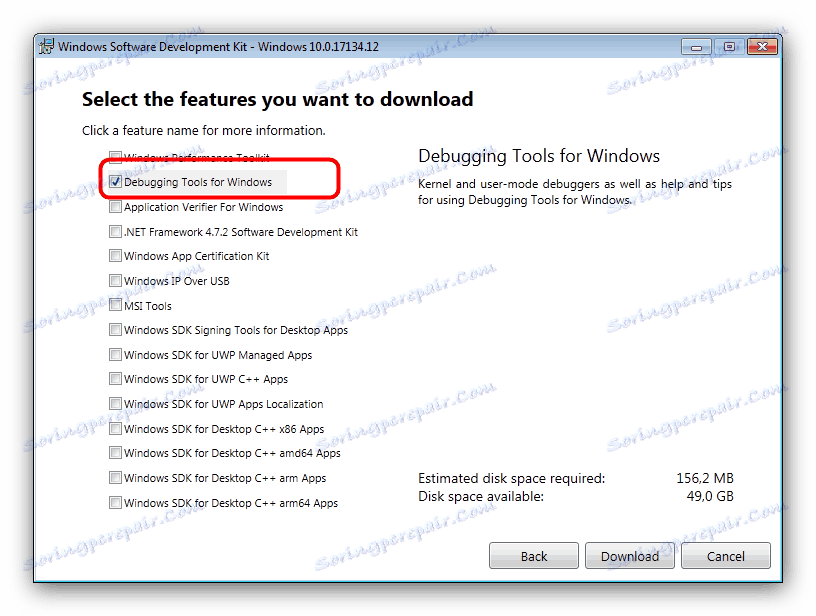
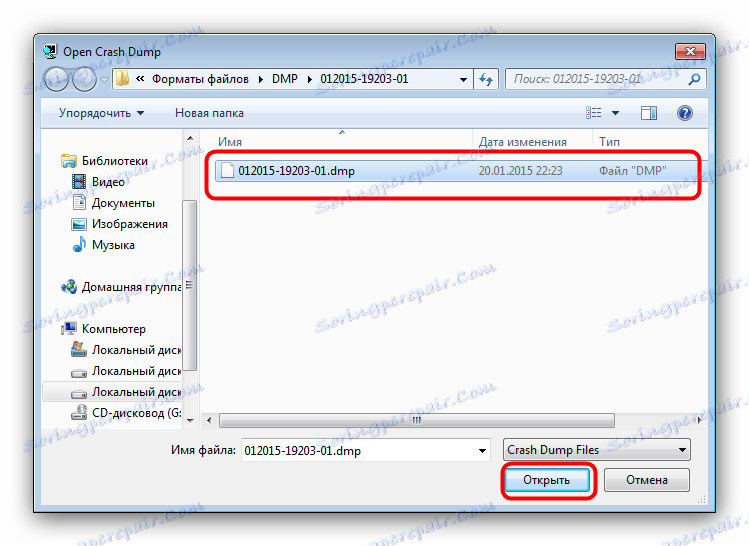
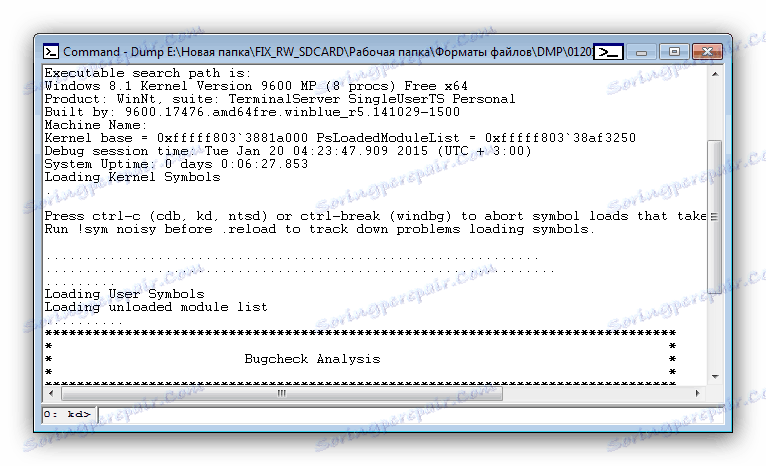
تكون أدوات تصحيح الأخطاء لـ Windows أكثر تعقيدًا من BlueScreenView ، كما لا تحتوي على ترجمة باللغة الروسية ، ولكنها توفر معلومات أكثر تفصيلاً ودقة.
استنتاج
كما ترون ، فإن الصعوبة الرئيسية في فتح ملفات DMP تتكون من البرامج نفسها ، مصمّمة أكثر للمتخصصين منها للمستخدمين العاديين.